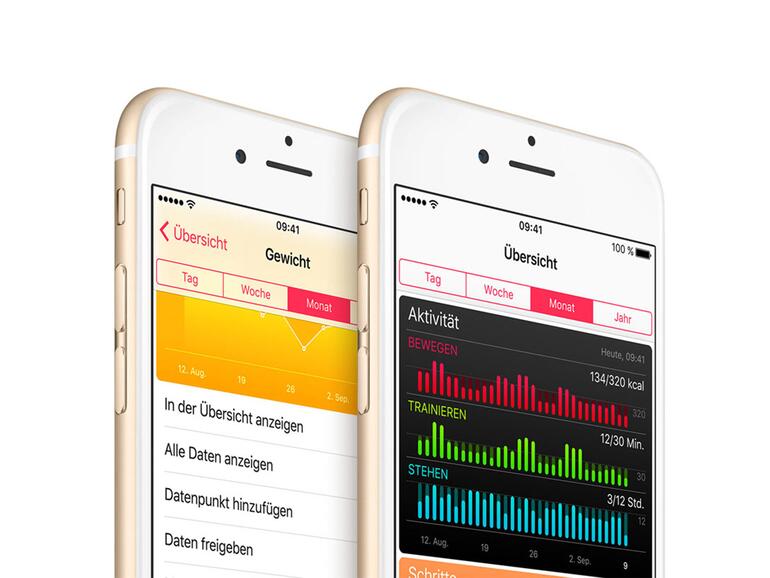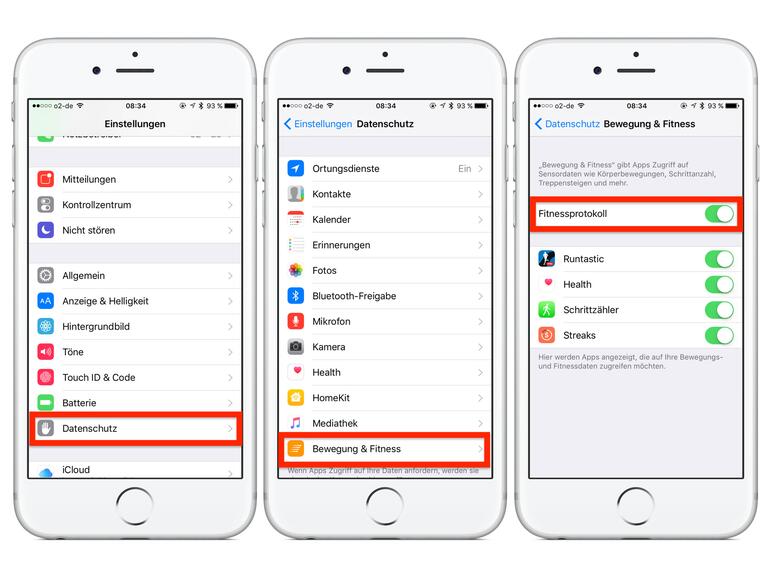So de-/aktivierst du den iPhone-Fitnesstracker
Schritt 1: Nimm dein iPhone zur Hand und öffne die Einstellungs-App.
Schritt 2: Wähle im Einstellungs-Menü die Option "Datenschutz" aus.
Schritt 3: Suche in der Liste "Bewegung & Fitness" und tippe darauf.
Schritt 4: Um den iPhone-Fitnesstracker zu deaktivieren, schiebe den Regler neben "Fitnessprotokoll" nach links.
Schritt 5: Die Fitness-Sensoren sind jetzt deaktiviert und du kannst die Einstellungen wieder verlassen.
Wenn du die iPhone-Fitnesstracker-Funktion deaktivierst, dann kann weder die Health-App noch andere Fitness-Apps auf die verschiedenen Fitness-Sensoren deines iPhones zugreifen. Dies fängt beim Schrittzähler an und hört beim Höhenmesser für erklommene Stockwerke auf.
Eine Deaktivierung der Funktion ist im Regelfall nicht zu empfehlen, da die Daten mitunter wertvoll für dich selbst sein können und du einen besseren Überblick über deine tatsächliche Fitness und aktive Bewegungen erhältst.